在開始之前,您應該了解在電腦上執行 Android 模擬器的要求。以下是運行流行的Android 模擬器(例如BlueStacks 5)的最低系統需求,例如:
一些模擬器,如Nox Player,有更嚴格的最低要求,如8GB RAM和64GB儲存空間。因此,在安裝之前請檢查相應模擬器的要求。
如果您想玩PUBG Mobile 或Genshin Impact 等圖形要求較高的遊戲,您的PC 必須滿足建議的系統需求:
專注於Mac其中一些模擬器也可用於Intel Mac。但是,如果您擁有一台現代 Apple 晶片 Mac,則只能使用雲端 Android 模擬器或 Android Studio 等開發工具。
在我們在 Windows 和 macOS 上測試的幾個模擬器中,我們選擇了最好的模擬器,並根據性能和穩定性對它們進行排名。讓我們來看看。

MEmu 是此列表中最強大的模擬器之一,這使其成為在 PC 上玩 Android 遊戲的絕佳選擇。因此,如果您擁有一台功能相當強大且配備獨立 NVIDIA 或 AMD GPU 的 Windows PC,那麼您在玩圖形要求較高的遊戲時應該不會遇到任何問題。
您甚至可以透過從電腦拖放 APK 檔案來安裝 Play 商店之外的遊戲和應用程式。確實沒有比這更方便的了。
MEmu 支援按鍵映射,方便在 PC 上玩觸控螢幕遊戲。簡而言之,您可以將遊戲中應該執行的操作對應到鍵盤、滑鼠或遊戲手把按鍵。例如,您可以使用 WASD 鍵進行移動、按一下滑鼠左鍵來發射武器等等。
下載:Windows 版 MEmu(免費,可訂閱)
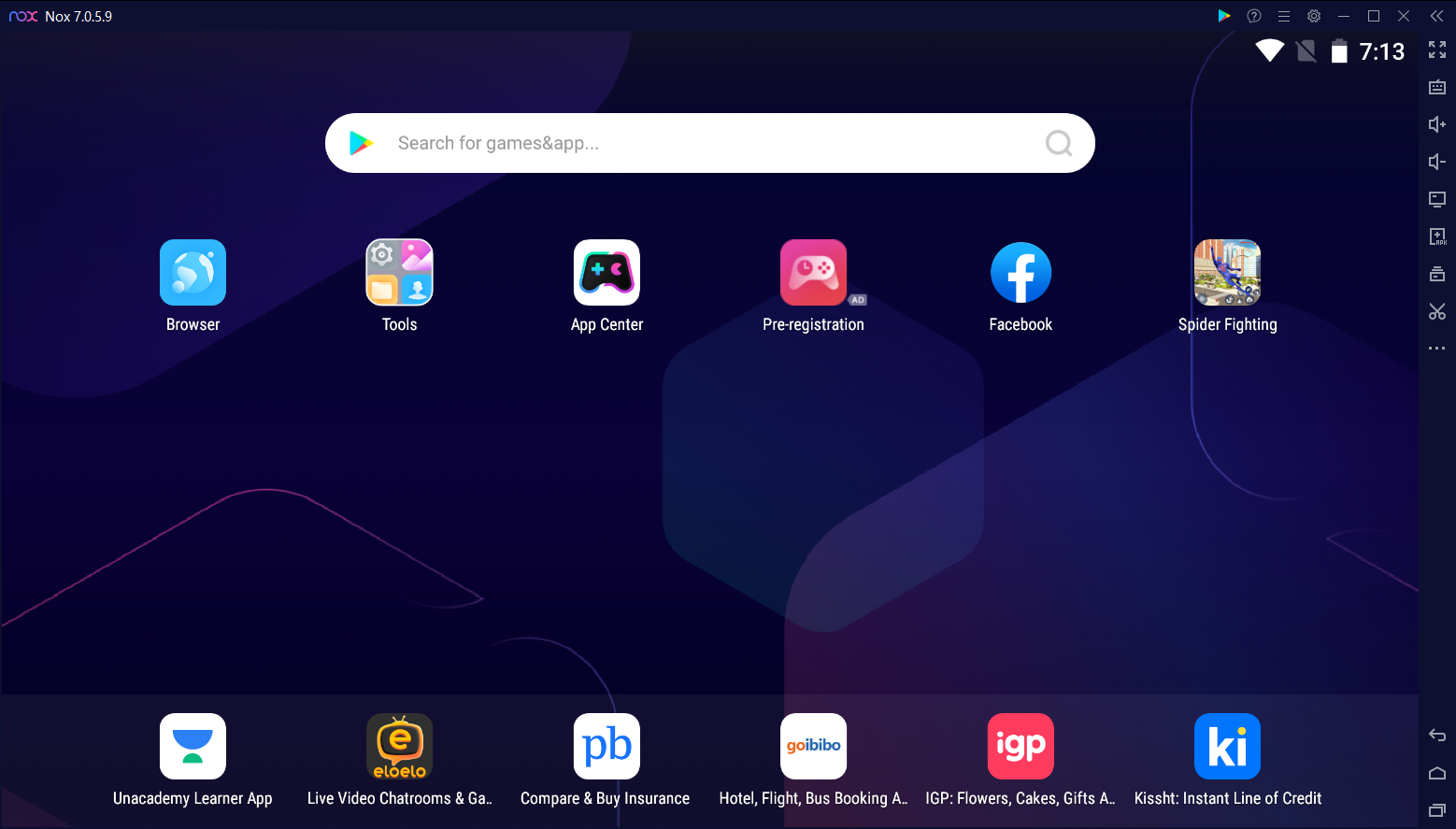
NoxPlayer 是另一個流行的 Android 模擬器,擁有超過 1.5 億用戶。它適用於 Windows 和 macOS,但請記住,macOS 版本僅限於 Intel Mac。因此,請在下載之前檢查您的 Mac 是否由 Intel 或 Apple 晶片供電。
模擬器經過最佳化,即使在玩圖形密集型遊戲時也能提供穩定流暢的遊戲體驗。 NoxPlayer也支援鍵盤映射和腳本錄製。如果您不知道,腳本錄製允許您將一系列操作指派給單一按鍵。
2024 年,NoxPlayer 將在 Android 9 Pie 上運行,但如果您有興趣,可以從其網站下載運行 Android 12 的測試版。其他功能包括可選的 root 存取權、透過拖放 APK 檔案安裝應用程式以及限制 CPU 和記憶體使用的選項。
下載:NoxPlayer Windows 版 | Mac(免費,可訂閱)
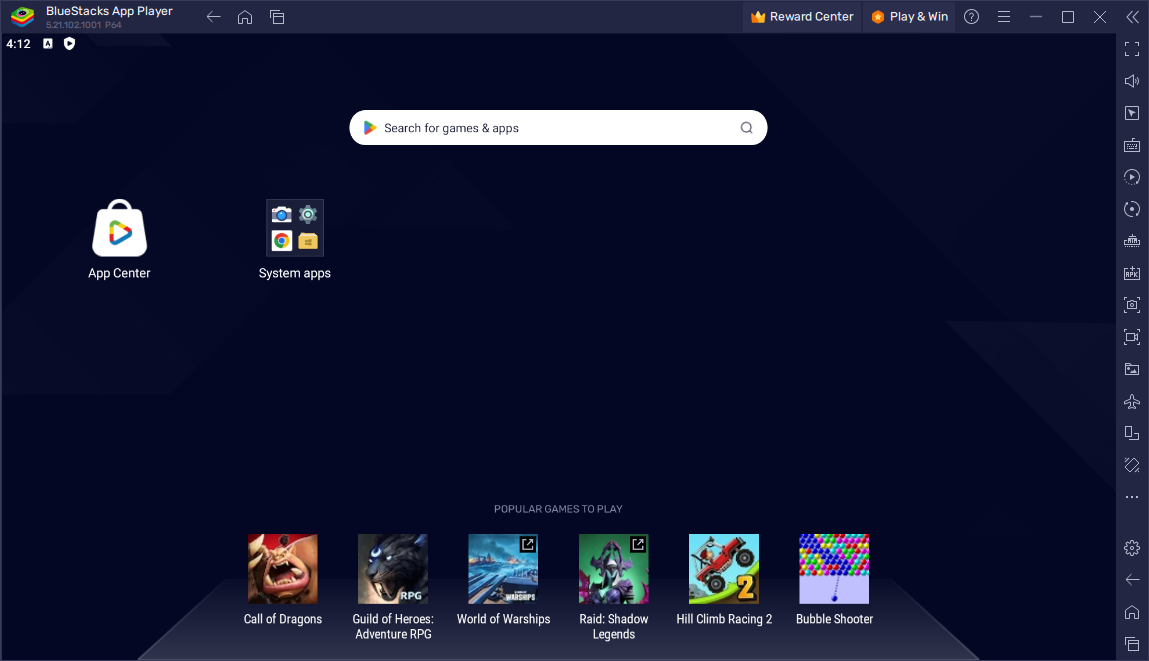
BlueStacks 是此列表中最古老且可以說是最受歡迎的 Android 模擬器。它的開發者已經支援它十多年了,它擁有超過 5 億用戶。
2024 年,您可以下載兩個版本的 BlueStacks:BlueStacks 5 和 BlueStacks 10(或 X)。然而,兩者之間存在巨大差異。 BlueStacks 5 是在電腦本地運行的標準 Android 模擬器,而 BlueStacks 10 是基於雲端的模擬器。
BlueStacks 5 非常適合想要在 PC 上玩 Android 遊戲的 Windows 用戶。它支援鍵盤映射以及一些流行遊戲的預設控制。玩遊戲時,您可以截圖並記錄您的遊戲過程。
不幸的是,BlueStacks 5 不適用於 macOS,因此如果您擁有 Mac,則必須安裝 BlueStacks 10 才能透過雲端玩 Android 遊戲。然而,BlueStacks 10 的 now.gg 平台上的遊戲選擇並不是很好,但您仍然會找到 EA Sports FC Mobile 和 EA Sports UFC Mobile 2 等熱門遊戲。
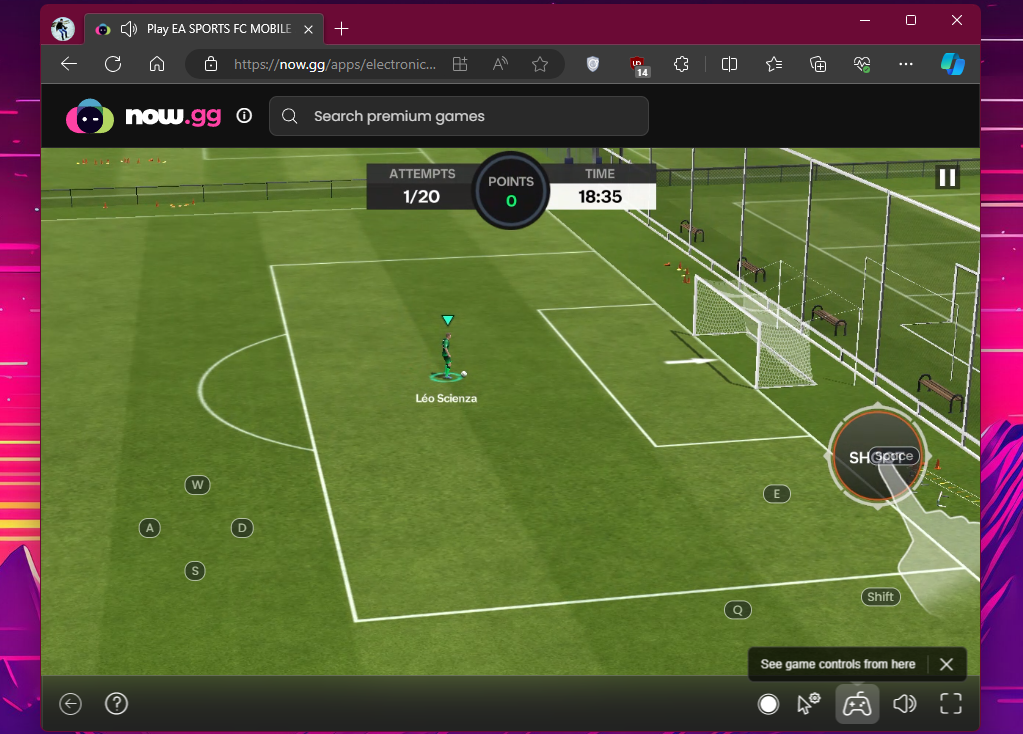
與此列表中的大多數其他模擬器不同,BlueStacks 5 不需要高級訂閱即可擺脫廣告。您可以透過應用程式的「設定」>「輕鬆完成此操作」。首選項選單。
下載:適用於 Windows 和 Mac 的 BlueStacks(免費)

PC 版 Google Play 遊戲是 Google 的官方 Android 模擬器。您不能使用它來運行任何 Android 應用程式或遊戲。相反,您只能選擇精選的遊戲。截至 2024 年 3 月,您可以在 Google Play 遊戲上存取超過 120 款遊戲。
熱門遊戲包括《狂野飆車 9:競速傳奇》、《阿爾託的奧德賽》和《原神》。除了熱門遊戲外,還可以考慮在 Google Play Games for PC 上查看我們最喜歡的遊戲。
自推出以來,PC 版 Google Play 遊戲已更新為支援鍵盤重新映射,以便根據您的喜好微調控制。
我使用 Google Play Games 玩《狂野飆車 9:競速傳奇》的體驗好壞參半。它保持穩定,同時在我的英特爾筆記型電腦上提供流暢的幀速率。然而,當我嘗試在配備 AMD CPU 的高階 PC 上運行遊戲時,我經常在多場比賽中看到黑框覆蓋紋理。
下載:Google Play Games for Windows(免費)

LDPlayer 是 2016 年推出的較新的 Android 模擬器之一。然而在相對較短的時間內,LDPlayer 的下載量就突破了 1 億次,每日下載量超過 200 萬次活躍用戶。
與此列表中的其他一些 Android 模擬器一樣,LDPlayer 支援鍵盤映射、腳本錄製和可選的 root 存取。該模擬器針對許多流行的圖形要求較高的遊戲進行了最佳化,以便在玩遊戲時提供高幀速率。
LDPlayer 會顯示一些廣告,但您可以購買高級會員資格來刪除它們。
下載:LDPlayer for Windows(免費,可訂閱)
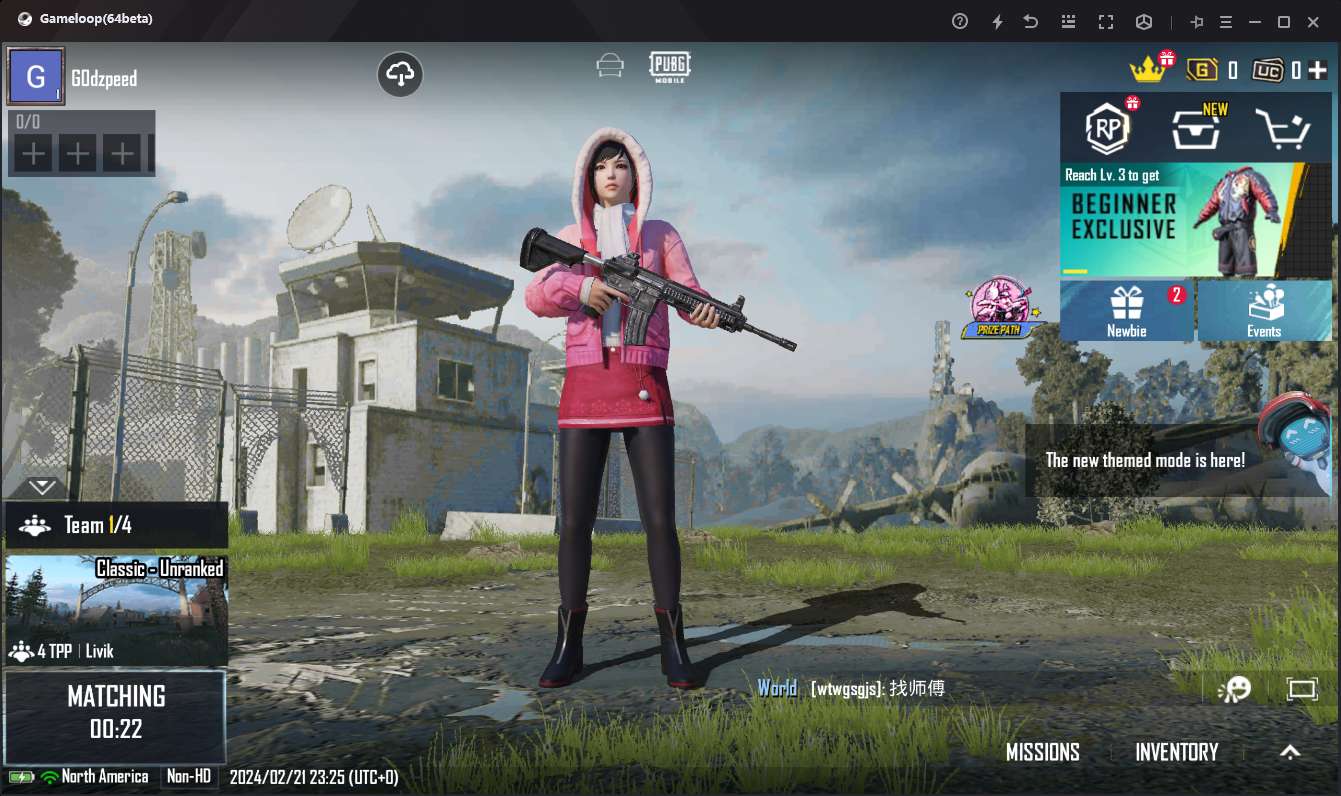
GameLoop 是騰訊開發的一款流行的遊戲模擬器。該公司聲稱其下載量超過 5 億次,是下載次數最多的 Android 模擬器。雖然它最初被稱為“Tencent Gaming Buddy”,但該公司後來將其更名為“GameLoop”。
如果你想玩騰訊開發的遊戲,例如PUBG Mobile和Call of Duty Mobile,GameLoop是你最好的模擬器。事實上,它是《使命召喚行動版》的官方模擬器,因此您不必擔心在使用它在線玩遊戲時帳戶被禁止。
針對約200款熱門遊戲(包括一些其他開發人員的遊戲)進行了最佳化,以確保穩定的效能和高幀率。
GameLoop 未預先安裝 Google Play 商店,但您可以根據需要手動安裝。
下載:GameLoop for Windows(免費)
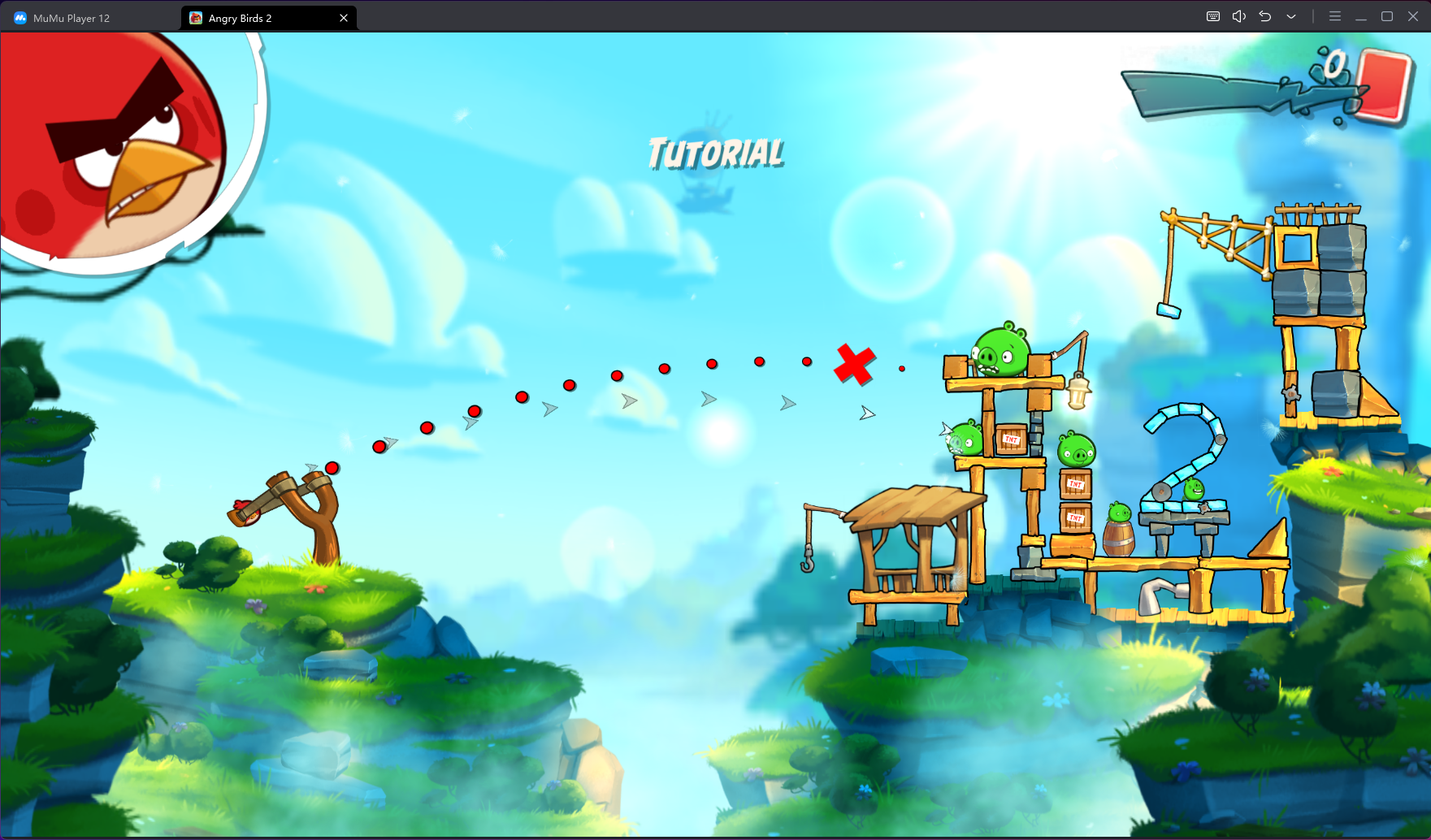
MuMu Player 是用於該任務的鮮為人知的模擬器之一。網易是許多流行智慧型手機和電腦遊戲背後的公司,開發了這款模擬器。如果你想玩網易開發的遊戲,你一定要嘗試這個模擬器。
MuMu Player 12 開箱即用地運行 Android 12,它是極少數支援此版本的模擬器之一。您可以同時執行多個 MuMu Player 實例來一次玩不同的遊戲。
與 GameLoop 一樣,MuMu Player 商店中的遊戲並不多。不過值得慶幸的是,它預先安裝了 Google Play 商店。
下載:Windows 版 MuMu Player(免費)
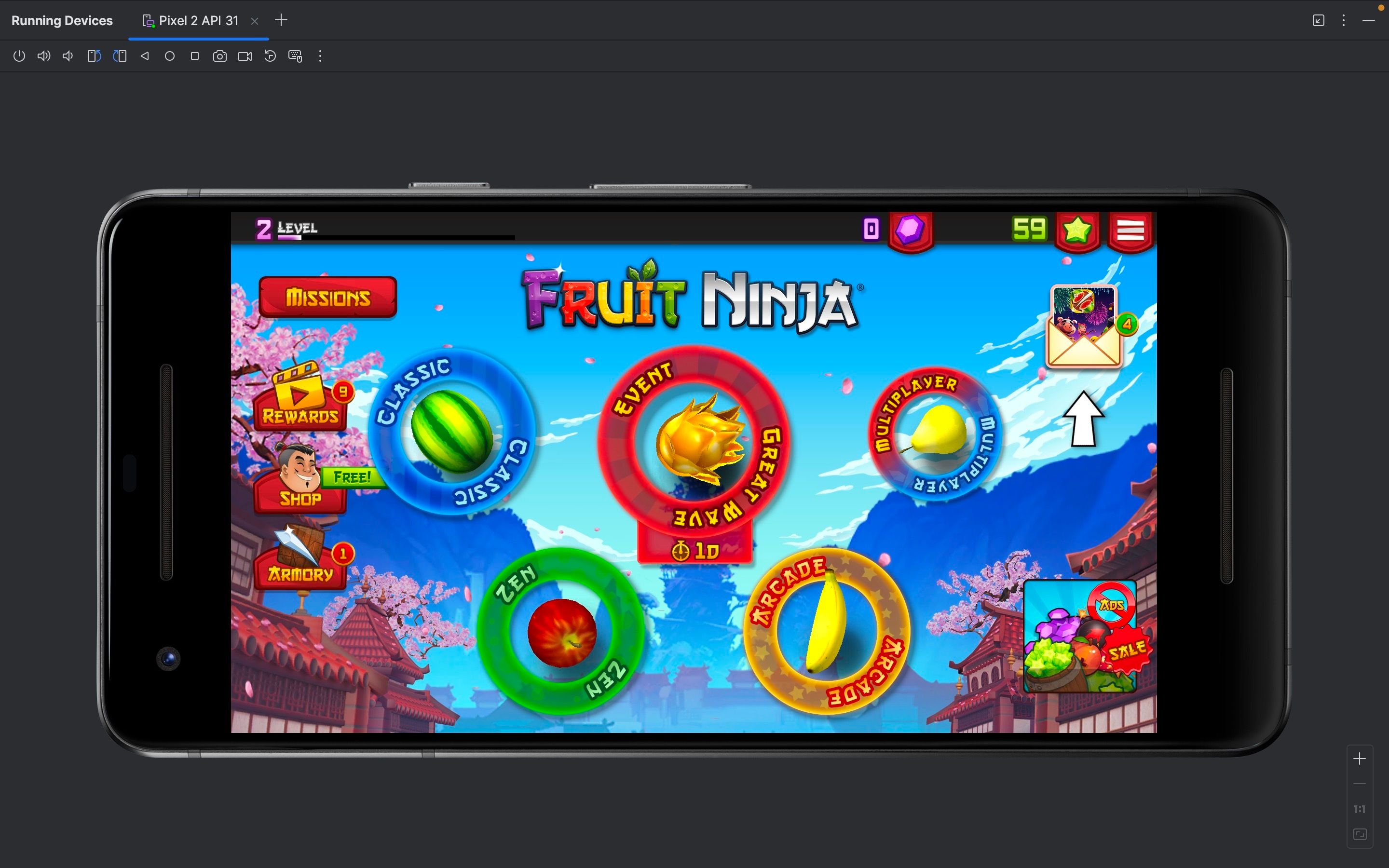
Android Studio 不是遊戲模擬器;它是一款遊戲模擬器。它實際上是開發者創建Android應用程式的工具。我們不建議將其安裝在 Windows PC 上進行遊戲,因為所有其他選項都更好。
但是,如果您使用 Apple Silicon Mac,並且想要在電腦上本地運行 Android 遊戲,Android Studio 是您唯一的選擇。
安裝 Android Studio 後,您需要建立一個新專案並從裝置管理員部分設定 Android 裝置。這個過程有點複雜,但我按照下面 YouTube 影片中的說明來啟動並運行它。
Android Studio 不適合運行任何圖形要求較高的遊戲,例如《原神》,因為它們會卡頓。不過,它非常適合玩一些輕休閒遊戲,如《水果忍者》、《憤怒的小鳥》、《行星大戰殭屍》等。
如果您因為串流品質而不喜歡 BlueStacks 10 等基於雲端的模擬器,那麼 Android Studio 值得一試。
下載:適用於 Windows 和 Mac 的 Android Studio(免費)
如您所見,有很多 Android 模擬器可用。根據您計劃玩的遊戲,您的選擇可能會有所不同。但如果您想要無縫的遊戲體驗,請確保您下載的模擬器支援鍵盤映射。
雖然 Mac 用戶,尤其是那些使用 Apple Silicon Mac 的用戶,選擇非常有限,但 BlueStacks 10 等基於雲端的模擬器仍然可以讓您在不依賴電腦硬體的情況下玩一些 Android 遊戲。
以上是在 PC 和 Mac 上玩 Android 遊戲的 8 個最佳輕量級模擬器的詳細內容。更多資訊請關注PHP中文網其他相關文章!




